TestFlight: Bereiten Sie sich darauf vor, die Präsenz Ihrer iOS-Apps im App Store zu vergrößern
Veröffentlicht: 2022-02-24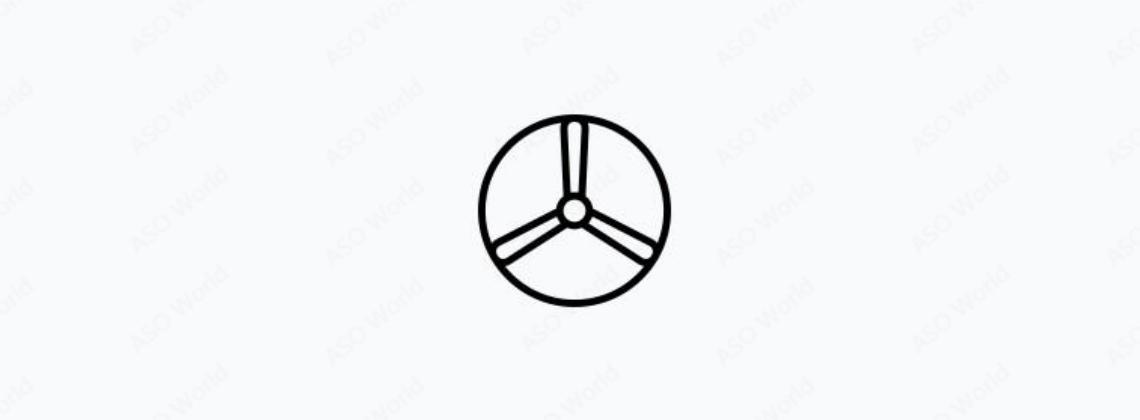
Für iOS-Entwickler ist TestFlight kein unbekanntes Produkt.
Auf der WWDC-Entwicklerkonferenz im Jahr 2014 wurde offiziell vorgeschlagen, dass der App Store TestFlight vollständig unterstützen würde, und TestFlight ist seitdem zu einem unverzichtbaren Tool für iOS-Entwickler geworden, um Apps zu testen, und wurde 2014 offiziell im App Store eingeführt , mit einem exklusiven Modul im Backend von iTC.
TestFlight ist das offizielle Support-Tool von Apple
TestFlight ist ein offizielles Apple-Tool, das Entwicklern hilft, ihre Produktfehler umfassender zu verstehen, wenn neue Produkte und Funktionen eingeführt werden, und um effektive Daten für die spätere Verbesserung von Produktmängeln bereitzustellen. Darüber hinaus kann es die Produktpräsenz und Benutzerkultivierung effektiv verbessern, und Entwickler können TestFlight in Verbindung mit ihren eigenen Produkten verwenden, um ihre Produkte zu bewerben.
Überprüfen Sie die Richtlinien
Idealerweise führen Sie diesen Schritt früh im Entwicklungsprozess Ihrer App durch. Wenn Sie mit Apples App Store Review Guidelines nicht vertraut sind, finden Sie sie hier. Dieses Dokument enthält viele Informationen, die Sie kennen müssen, um sicherzustellen, dass Ihre App für den App Store geeignet ist.
Die Richtlinien besagen beispielsweise, dass Ihre App Funktionen enthalten muss, die sie interessant oder mehr als nur eine in eine App verpackte Website machen.
Leider ist die Überprüfung der Richtlinien keine Garantie dafür, dass Ihre App im App Store akzeptiert wird.
Der Überprüfungsprozess wird von Menschen durchgeführt, die die Richtlinien möglicherweise etwas anders interpretieren als Sie.
Unabhängig davon ist es dennoch eine gute Idee, sich mit den Richtlinien vertraut zu machen, da dies viele Enttäuschungen auf der ganzen Linie verhindert.
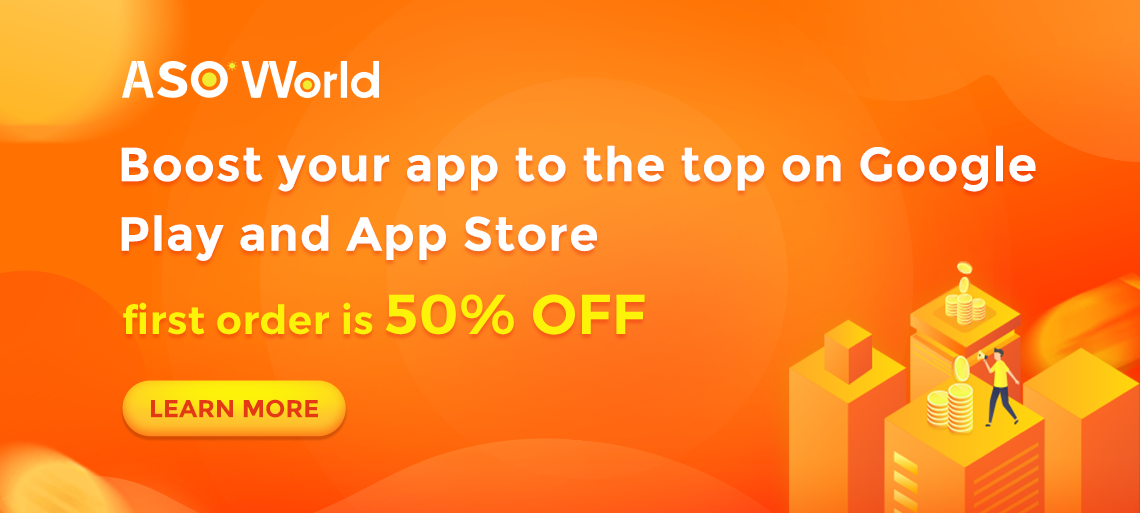
Klicken Sie auf „ Weitere Informationen “, um Ihr Geschäft mit Apps und Spielen jetzt mit dem App-Promotion-Service von ASO World voranzutreiben.
Stellen Sie Ihre App auf TestFlight bereit
Sobald Ihr Build verarbeitet wurde, müssen Sie ihn für Testflight vorbereiten. Füllen Sie alle erforderlichen Informationen im Abschnitt Testinformationen auf der Testflight-Seite für Ihre App aus. Sie müssen auch „Compliance-Informationen“ bereitstellen.
Klicken Sie auf das Warnzeichen, das auf Ihrem verarbeiteten Build sichtbar sein sollte, und geben Sie die angeforderten Informationen ein. Sobald Sie dies getan haben, können Sie Ihre Testflight-App sofort an Ihre App Store Connect-Teammitglieder senden, indem Sie den Abschnitt „App Store Connect-Benutzer“ in der Seitenleiste verwenden.
Um Ihre App an externe Tester zu senden, gehen Sie zur Seite „Externe Tester hinzufügen“ in der Seitenleiste. Sie werden zunächst aufgefordert, eine Gruppe für Ihre Tester zu erstellen. Geben Sie einen Namen ein und fahren Sie fort. Gehen Sie als Nächstes zum Abschnitt „Builds“ auf der Seite „Externe Tester“ und fügen Sie den gerade hochgeladenen Build hinzu.
Befolgen Sie die Schritte im Popup, das angezeigt wird, nachdem Sie auf die Schaltfläche Build hinzufügen geklickt haben, um mit dem Testen zu beginnen. Stellen Sie sicher, dass Sie die Seite „Testinformationen“ mit den wichtigsten Teilen Ihrer App ausfüllen, auf die Ihre Tester achten sollen. Klicken Sie danach auf Zur Überprüfung senden.
Dadurch wird Ihre App für eine sehr kurze Überprüfung der Betaphase an Apple gesendet. Die Zulassung für Testflight garantiert nicht, dass Ihre App für den App Store zugelassen wird. In der Zwischenzeit können Sie mit dem Hinzufügen von Testern über den Abschnitt Tester beginnen. Sobald Ihr Build von Apple genehmigt wurde, wird auf der Testers-Seite ein öffentlicher Link sichtbar, den Sie teilen können, um anderen den Zugriff auf Ihre Testflight-App zu ermöglichen.
Verwenden Sie TestFlight, um die Produktpräsenz und Benutzer zu erhöhen
In den letzten Jahren hat Apple auch die Funktionen von TestFlight verbessert und aktualisiert, und die Vorteile, die es Entwicklern bringt, treten allmählich in den Vordergrund.
Durchführung von Datenrecherchen für kommende Apps oder neue Funktionen
Wenn ein neues Produkt oder eine neue Funktion eines Produkts eingeführt wird, müssen Entwickler viel recherchieren, um festzustellen, ob die neue Funktion die Zielgruppe effektiv erreichen kann und wie die Zielgruppe auf die neue Funktion reagiert.
Die in TestFlight gestartete Beta-App kann direkt persönliche Informationen, Nutzungsinformationen, Absturzprotokolle und andere Informationen der Benutzer sammeln, um Entwicklern dabei zu helfen, die Mängel des Produkts effizienter zu verbessern und auszugleichen.
Pre-Launch-Promotion vor einer App oder einer neuen App-Funktion
Die Verwendung von TestFlight zur Durchführung interner Tests für Apps, die im App Store verfügbar sein werden, kann auch als Vorabwerbung für die App dienen.
Obwohl die Anzahl der Plätze für interne Tests begrenzt ist, können die Titel „erster Versuch“ und „erste Benutzer von internen Tests“ den Benutzern auch ein Gefühl der Zufriedenheit geben und sie sogar dazu anregen, die App spontan zu bewerben. Dies ähnelt in gewisser Weise der Vorausbuchung einiger großer Handheld-Spiele für interne Tests.
Wenn eine App aus bestimmten Gründen nicht im App Store aufgeführt werden kann, können Sie TestFlight verwenden, um weiter an Volumen zu gewinnen
In den letzten Jahren wurden die nationalen Vorschriften und die Richtlinien von Apple immer strenger. Wenn ein Produkt aus irgendeinem Grund nicht wie geplant in den App Store gestellt werden kann, können Entwickler TestFlight verwenden, um eine interne Testversion des Produkts zu starten und nicht mehr als 10.000 Benutzer zu internen Tests einzuladen, und das Zeitlimit kann bis zu 90 Tage betragen , damit das Produkt eine Gruppe stabiler Benutzer erreichen kann, bevor es offiziell in den Laden kommt.

Wie richte ich TestFlight im iTC-Backend ein?
Bevor Sie TestFlight im Backend von iTC einrichten, sollten Sie zunächst verstehen, welche Produkte für die Einrichtung dieser Funktion geeignet sind.
Erstens, wenn Sie neue Produkte oder neue Funktionen auf den Markt bringen möchten, können Sie die Probleme mit Fehlern und Produkterlebnissen verstehen. Zweitens, wenn die App aus bestimmten Gründen nicht normal im App Store aufgeführt werden kann, können Sie TestFlight verwenden, um sie zu verteilen.
Beim Einrichten von Einladungen für interne Tester können Entwickler interne Tester und externe Tester einladen, die App zu testen.
Interne Betatester sind App Store Connect-Benutzer mit unterschiedlichen Funktionen im Entwicklerteam, bis zu 25 Personen, und jedes Mitglied kann auf bis zu 30 Geräten testen. Externe Tester sind Personen außerhalb des Teams und können von bis zu 10.000 Personen eingeladen werden.
So erstellen Sie den Hauptprozess zum Einladen externer Tester
Öffnen Sie das iTC-Backend, wählen Sie die App aus, die Sie intern in „Meine App“ testen möchten, und wählen Sie in der Symbolleiste TestFlight aus.
Klicken Sie unten links auf „Testinformationen“ und wählen Sie die zu verwendende Hauptsprache aus. Geben Sie in diesem Bildschirm relevante Testinformationen, Informationen zur Überprüfung der Beta-App und die Lizenzvereinbarung ein. Entwickler können Builds einreichen, die externe Tester nur einladen, wenn sie vollständige Testinformationen einreichen.
Testinformationen
Umfasst „Beta-App-Beschreibung“, „Feedback-E-Mail“, „Marketing-URL“, „Datenschutzrichtlinie-URL“. Unter anderem ist die E-Mail-Adresse, die Entwickler in die „Feedback-E-Mail“ eingeben, auch die Antwortadresse in der Einladungs-E-Mail, die an Benutzer gesendet wird.
Informationen zur Überprüfung der Beta-App
Dazu gehören „Kontaktinformationen“ (einschließlich Nachname, Vorname, Telefonnummer und E-Mail), „Anmeldeinformationen“ (einschließlich Benutzername und Passwort) und „Bewertungskommentare“. Die „Überprüfungsnotizen“ können mit zusätzlichen Informationen über die App gefüllt werden, die zur Beschleunigung der Überprüfung beitragen können, aber keine Demo-Kontodetails enthalten und 4000 Zeichen nicht überschreiten dürfen.
Die für die Beta-App eingegebenen Informationen können sich von den App-Informationen unterscheiden, die der Entwickler später in den App Store hochlädt.
Laden Sie eine Build-Version hoch. Es kann jeweils nur ein Build pro Version überprüft werden, und erst nachdem dieser Build genehmigt wurde, kann der Entwickler weitere Builds einreichen.
Außerdem muss nur der erste Build jeder Version überprüft werden, und später eingereichte zusätzliche Builds müssen möglicherweise nicht vollständig überprüft werden. Wenn ein Build genehmigt wird, erhalten Benutzer mit „Admin“-Funktionen eine Genehmigungs-E-Mail. Das Gegenteil wird als "abgelehnt" angezeigt. Und die Gültigkeit des genehmigten Builds beträgt 90 Tage.
Klicken Sie auf „Tester und Gruppen“ und wählen Sie „Externen Tester hinzufügen“ oder „Neue Gruppe erstellen“. Entwickler können sie nach ihren Bedürfnissen benennen.
Entwickler können sich dafür entscheiden, nur eine Gruppe von Testern zu erstellen und jeden Build hinzuzufügen, den Benutzer testen sollen. Sie können auch mehrere Gruppen erstellen und jeder Gruppe verschiedene Builds hinzufügen.
Builds zur Gruppe hinzufügen. Nachdem Sie die Gruppe ausgewählt haben, zu der Sie einen Build hinzufügen möchten, klicken Sie auf die Schaltfläche "Hinzufügen" und wählen Sie im Popup-Menü die Plattform und Version gemäß Ihren Anforderungen aus. Es kann jedoch nur jeweils ein Build hinzugefügt werden.
Bei der Auswahl von „Testern“ für die Gruppe, die Sie testen möchten, können Entwickler Tester per öffentlichem Link, E-Mail oder beidem einladen.
Laden Sie über einen öffentlichen Link ein
Klicken Sie auf „Öffentlichen Link aktivieren“ und bestätigen Sie im Dialogfenster. Legen Sie gleichzeitig die Anzahl der Betatester, die diesen öffentlichen Link verwenden, in der "Anzahl der Betatester" fest, die von 1 bis 10.000 reicht. Danach können Entwickler den Testlink in verschiedenen Kanälen teilen und darauf warten, dass Benutzer ihn testen.
Laden Sie mit der E-Mail-Adresse des Testers ein
Klicken Sie neben „Tester“ auf die Schaltfläche „Hinzufügen“ und wählen Sie die gewünschte Option des Entwicklers aus: Hinzufügen neuer Tester mithilfe von E-Mail-Adressen, Hinzufügen vorhandener Tester, die Sie zuvor hinzugefügt haben, oder Importieren von Testern aus einer CSV-Datei. Tester, die angesprochen wurden, erhalten dann eine Einladungs-E-Mail und können bei Annahme über den Link mit dem Testen beginnen.
Nach Annahme der Einladung wird der Tester zum App Store weitergeleitet, um TestFlight herunterzuladen und die akzeptierte interne Testversion in dieser App zu erleben.
Überprüfen Sie die Informationen zu Testern
Klicken Sie unter "Tester und Gruppen" auf die Gruppe, die Sie anzeigen möchten. In der Spalte "Status" können Sie den Status der Beta-Tester einsehen. Benutzer, die per E-Mail eingeladen wurden, werden mit ihren Namen und E-Mail-Adressen angezeigt, während Benutzer, die über einen öffentlichen Link eingeladen wurden, anonym angezeigt werden.
Sie können auch die Anzahl der Abstürze für jeden Build anzeigen und wie oft er mindestens zwei Sekunden lang im Vordergrund ausgeführt wurde, während der angezeigte Status als Eingeladen, Akzeptiert oder Installiert kategorisiert werden kann.
Sammeln Sie Tester-Feedback
Tester, die iOS13 verwenden, können Feedback über TestFlight 2.3 für iOS oder höher oder direkt aus der Beta-App per Screenshot senden.
Entwickler können dieses Tester-Feedback im Abschnitt „Feedback“ von App Store Connect einsehen. Für Tester, die Geräte mit früheren iOS-Versionen verwenden, wird Feedback an die E-Mail-Adresse gesendet, die der Entwickler im Abschnitt „Testinformationen“ angegeben hat.
